El Apple Watch tiene muchas características increíbles y capacidades útiles. Una de las características sobresalientes de Apple Watch es la aplicación Apple Watch Workout. Estos 16 consejos de seguimiento de fitness Apple Watch pueden ayudarlo a lograr un mejor nivel de salud física y mental al hacer un uso completo de la aplicación Apple Workout.
relacionado: Cómo acceder fácilmente a la música mientras trabaja en Apple Watch con WatchOS 4
Conceptos básicos de seguimiento de fitness Apple Watch
Empecemos con lo básico. Puede rastrear la mayoría de los tipos de entrenamientos en la aplicación Apple Watch en la aplicación Apple Watch. Aquí le mostramos cómo aprovechar al máximo las diferentes funciones de la aplicación de entrenamiento. Una nota importante: si está teniendo dificultades para obtener su Mineros de ejercicio de Apple Watch Para grabar correctamente, es posible que desee comenzar con la solución de problemas de ese problema antes de usar las funciones en este artículo.
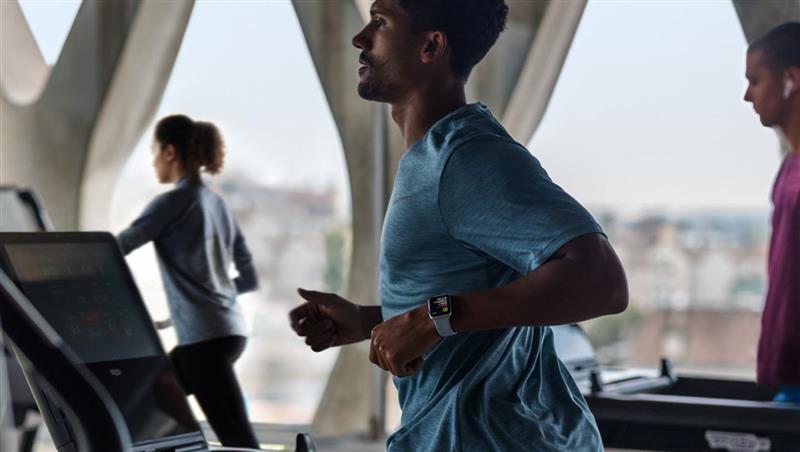
1. cómo rastrear un entrenamiento en la aplicación Apple Watch Workout
Antes de que pueda usar cualquiera de los otros consejos en este artículo, debe saber cómo comenzar y dejar de rastrear un entrenamiento en su Apple Watch.
- Toque el icono de la aplicación de entrenamiento Apple Watch para abrir.
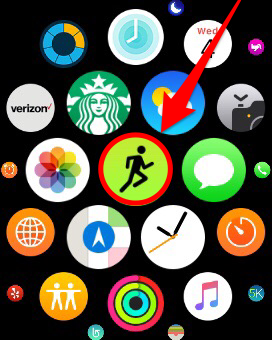
- Desplácese a través de la lista de tipos de entrenamiento para encontrar el que desee.
- Hay cuatro formas de rastrear un entrenamiento: con un objetivo abierto o por calorías, tiempo o distancia (esto solo aparecerá con entrenamientos como correr, caminar o ciclismo). La métrica más recientemente utilizada aparece debajo del nombre del entrenamiento.
- Si desea utilizar la métrica de seguimiento más reciente utilizada, toque el nombre del entrenamiento. El entrenamiento comenzará automáticamente.
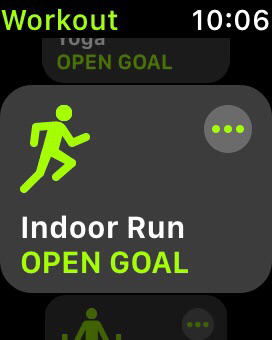
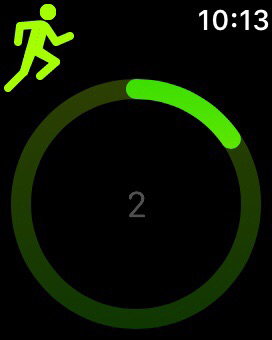
- Si desea cambiar la métrica de seguimiento, toque el icono más (el elipsis) en la esquina superior derecha.

- Tocar el objetivo abierto comenzará inmediatamente el entrenamiento. De lo contrario, toque su métrica de seguimiento preferido y ajuste el número de goles, minutos o millas/yardas/etc. Al girar la corona digital y luego presione el inicio.
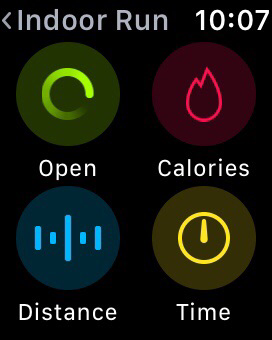
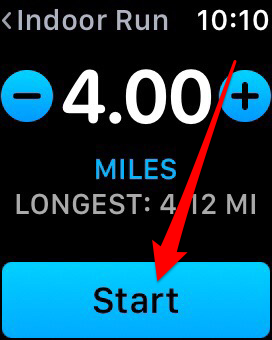
- Cuando haya terminado con su entrenamiento, deslice justo en la cara de su reloj y toque el extremo.
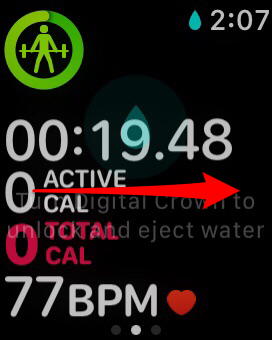
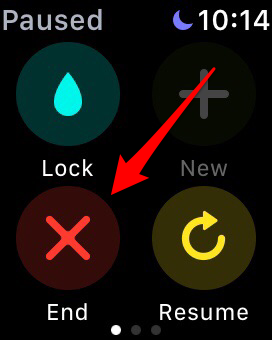
pro consejo: Si su frecuencia cardíaca cae o se toma un descanso, su Entrenamiento podría detenerse. Esto es lo que debe hacer si eso sucede.
2. Qué hacer si no puede encontrar el tipo de entrenamiento que desea rastrear
Con cada actualización de WatchOS, Apple agrega tipos de entrenamiento adicionales a sus opciones de seguimiento. Más recientemente, Apple agregó dos nuevos tipos de entrenamiento en WatchOS 5. El reloj ahora puede rastrear los entrenamientos de yoga con precisión, gracias a un nuevo algoritmo basado en la frecuencia cardíaca y el senderismo, gracias a la capacidad de medir la ganancia de elevación.
Pero la lista de tipos de entrenamiento sigue siendo limitada. Si aún no ve el entrenamiento que desea, puede rastrearlo como otro y luego nombrarlo. Así es cómo:
- Elija otro al elegir un tipo de entrenamiento y comience el entrenamiento de la manera habitual. Cuando haya terminado el entrenamiento, deslice a la derecha y toque Fin.
- A continuación, toque el entrenamiento de nombre.
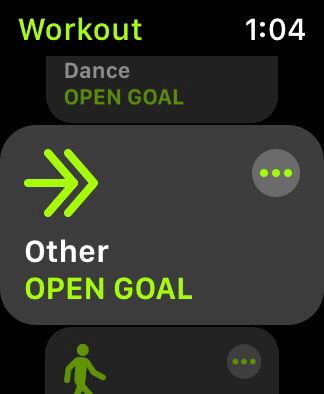
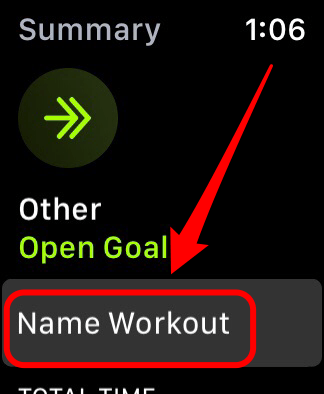
- Seleccione el tipo de entrenamiento y luego toque listo para guardar el entrenamiento.
- De ahora en adelante, el tipo de entrenamiento aparecerá en la lista de tipos de entrenamientos disponibles para el seguimiento.
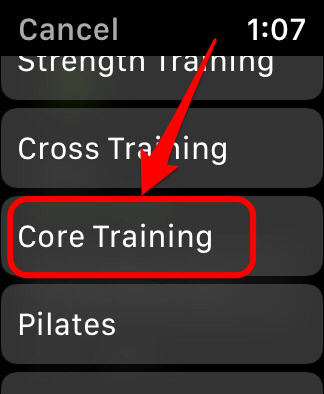
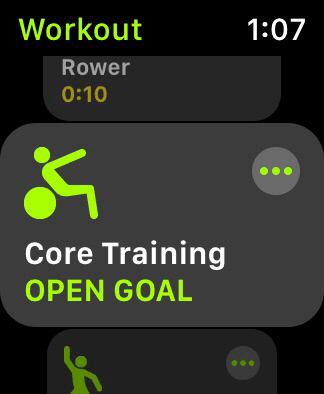
3. Cómo agregar otra actividad a su entrenamiento de Apple Watch
¿Quiere refrescarse después de su carrera con una sesión de yoga relajante? ¿O sigue tu sesión de entrenamiento de fuerza con un cardio? Desde WatchOS 4, la aplicación Apple Watch Warkout ha permitido a los usuarios agregar otra actividad sin finalizar la sesión de entrenamiento.
- Cuando esté listo para comenzar la siguiente parte de su sesión de entrenamiento, deslice directamente desde la pantalla de entrenamiento y toque el símbolo + sobre nuevo.
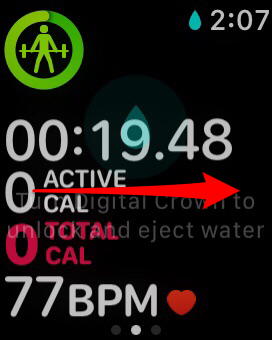
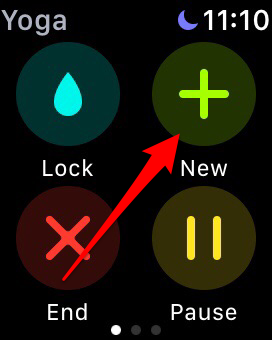
- Encuentre y comience a rastrear su nueva actividad de entrenamiento.
- Cuando haya terminado con la segunda parte de su entrenamiento, puede agregar otra actividad o finalizar el entrenamiento.
4. Cómo bloquear su reloj durante un entrenamiento
Si está haciendo un entrenamiento que involucra agua o mucho movimiento del brazo, siempre puede bloquear su pantalla de Apple Watch para evitar golpear o deslizar accidentalmente en la pantalla. Si olvida, incluso puede bloquearlo mientras realiza su entrenamiento. (Su reloj se bloqueará automáticamente si está rastreando un entrenamiento de natación).
- Mientras rastrea un entrenamiento en su reloj, deslice directamente en su cara de reloj.
- Toque Bloquear.
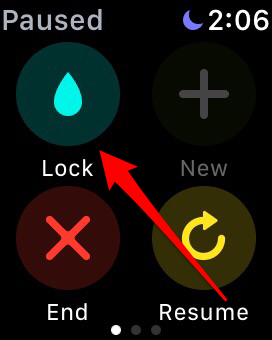
- Para desbloquear su reloj nuevamente, gire la corona digital hasta que la pantalla le indique que el Apple Watch esté desbloqueado. Si ha estado rastreando un entrenamiento de natación, esto también expulsará cualquier agua del reloj.
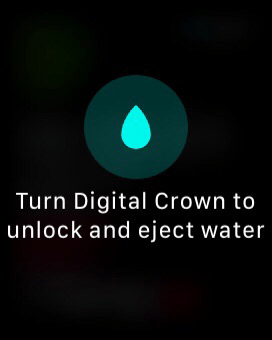
5. Cómo establecer no molestar para comenzar automáticamente cuando comience un entrenamiento
Una de las formas en que puede aprovechar al máximo cada entrenamiento es desactivando las notificaciones. Puede habilitar no molestar automáticamente activarse automáticamente cada vez que comience un entrenamiento.
- Abra la aplicación Watch en su iPhone y desde la pestaña My Watch toque General.
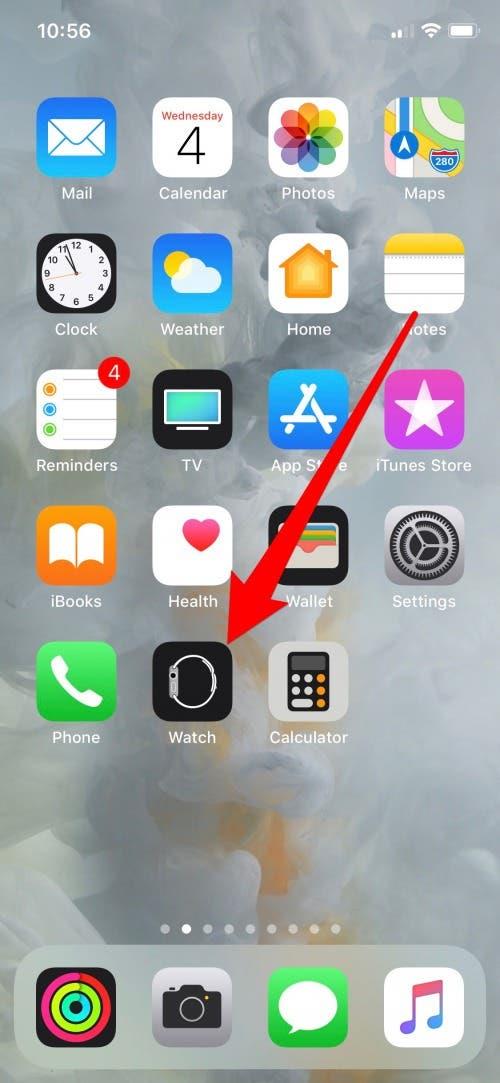
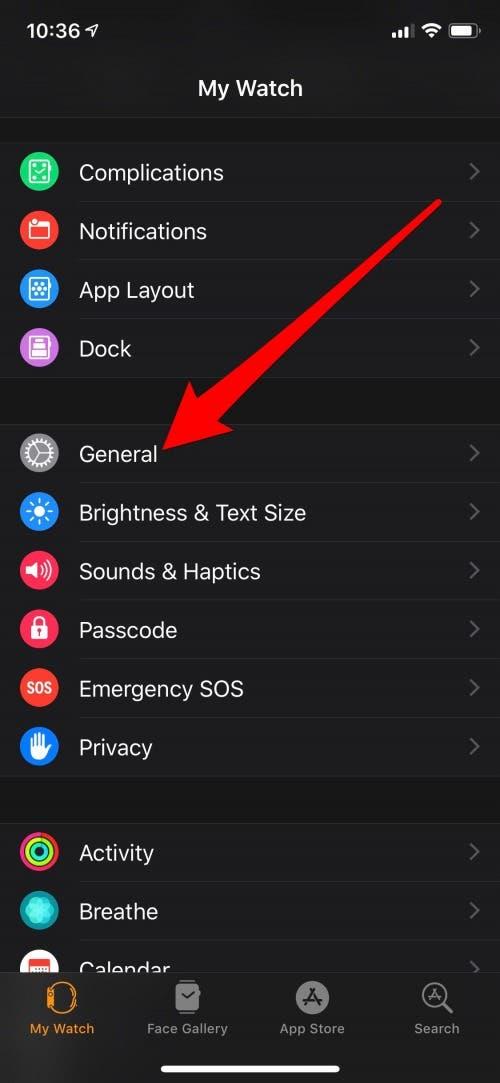
- A continuación, toque No molestar y luego alternar el entrenamiento no moleste.
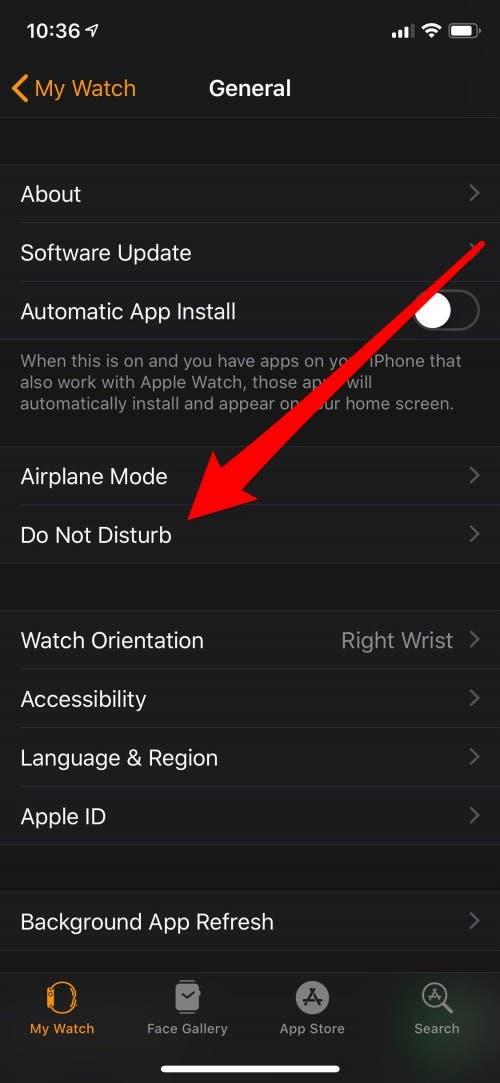
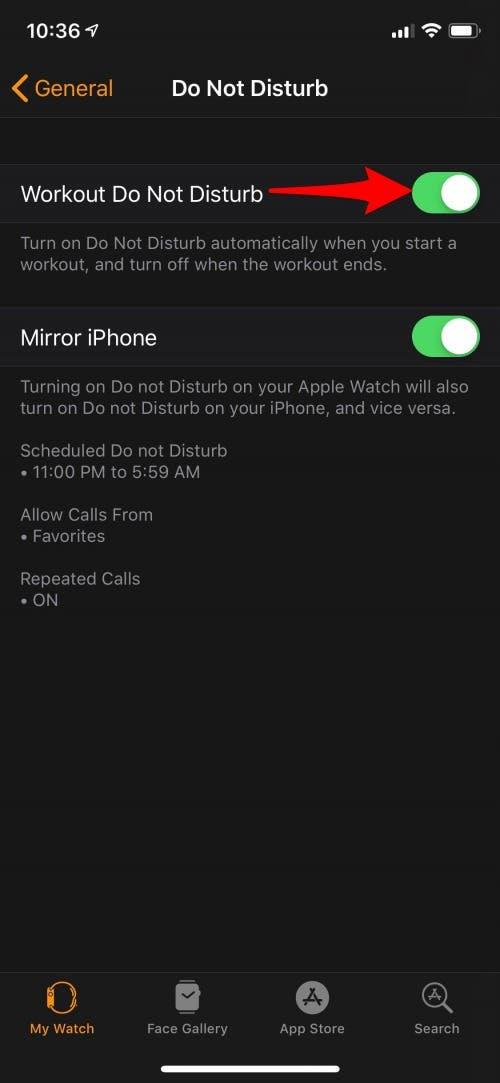
6. Cómo agregar una complicación de entrenamiento a su cara de reloj
Si hace mucho ejercicio, encontrar y abrir la aplicación Apple Watch Warkout cada vez envejece, rápido. Agregar una complicación de entrenamiento a su cara de reloj le permite abrir la aplicación de entrenamiento desde la cara del reloj. Puedes hacer esto directamente desde tu Apple Watch. Simplemente siga estos simples pasos:
- 3D Toca la cara del reloj en tu Apple Watch.
- Quédese con su cara de reloj actual o deslice a través de las caras del reloj hasta que llegue a una cara de reloj que le guste.
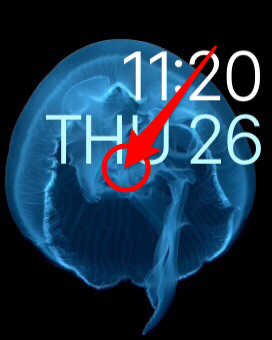
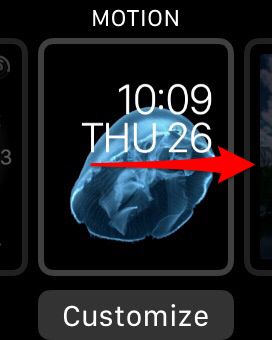
- Toque Personalizar y luego deslice a la izquierda en la cara hasta llegar a la pantalla final de las opciones de personalización. Ese será tu menú de complicaciones.
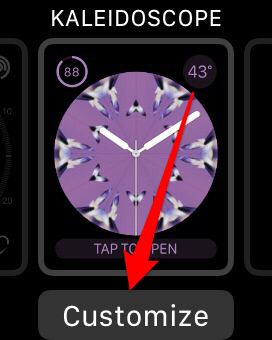
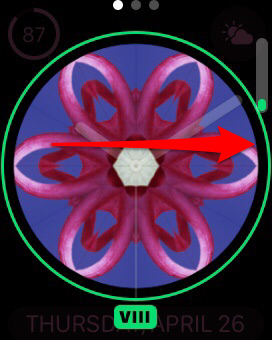
- Elija uno de los lugares de complicaciones en la cara del reloj y toque.
- Gire la corona digital hasta que encuentre la complicación del entrenamiento.
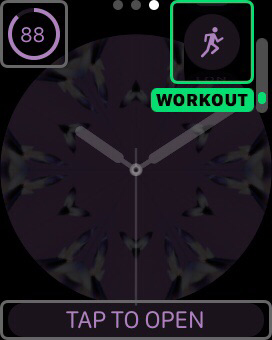
- Presione la corona digital nuevamente para salir del menú de personalización y luego presione nuevamente para finalizar.
- Ahora puede ir directamente a la aplicación de entrenamiento desde esa cara de reloj.
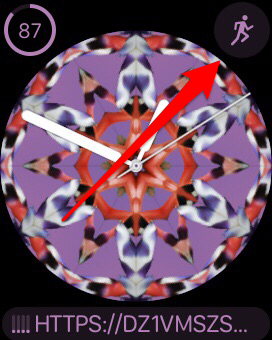
7. Cómo personalizar las métricas que se muestran en la cara del reloj para un entrenamiento específico
Una de las mejores cosas de Apple Watch es que puede personalizar las métricas específicas que se muestran en la pantalla de entrenamiento para cada tipo de entrenamiento que comúnmente realiza. Si es un corredor, querrá usar este consejo para que pueda aprovechar las nuevas métricas de seguimiento de cadencia y rastreo de ritmo que Apple agregó en WatchOS 5.
- Abra la aplicación Watch en el iPhone y asegúrese de estar en la pestaña My Watch. Desplácese hacia abajo y toque el entrenamiento.
- A partir de ahí, ve a la vista de entrenamiento.
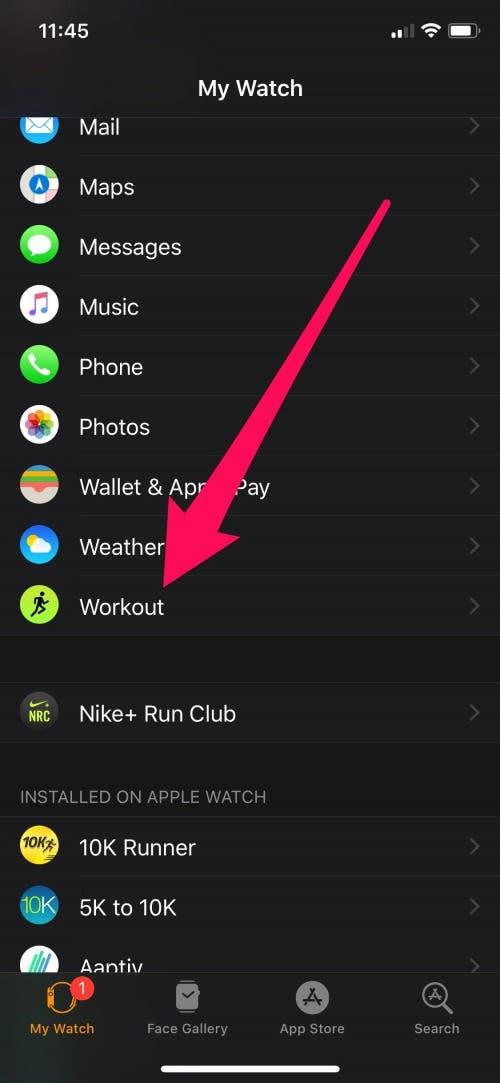
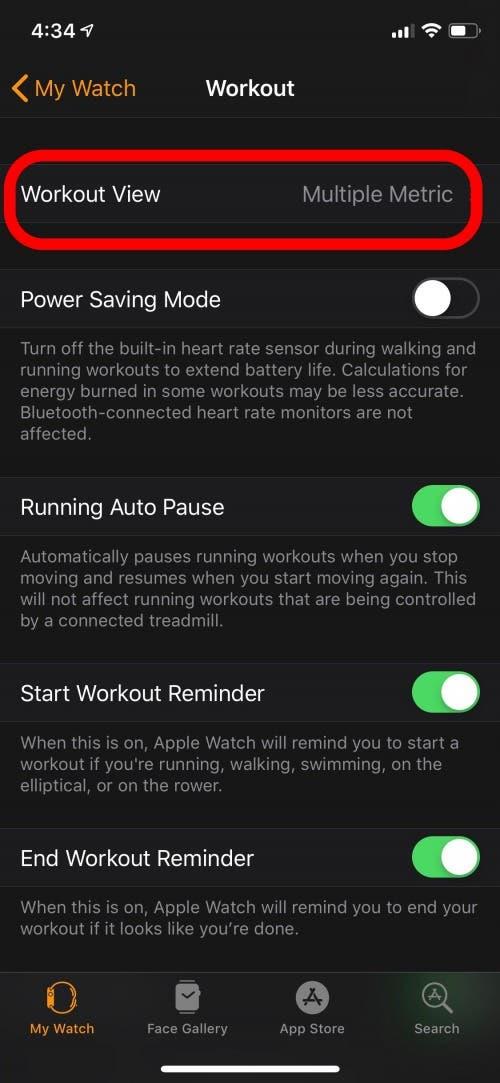
- Aquí, asegúrese de seleccionar múltiples métricas. Esto le permitirá ver más de una métrica mientras está haciendo ejercicio.
- A continuación, seleccione el tipo de entrenamiento para el que está personalizando las métricas. En este ejemplo, he elegido la carrera al aire libre.
- Una vez en la pantalla de ejecución al aire libre, toque Editar.
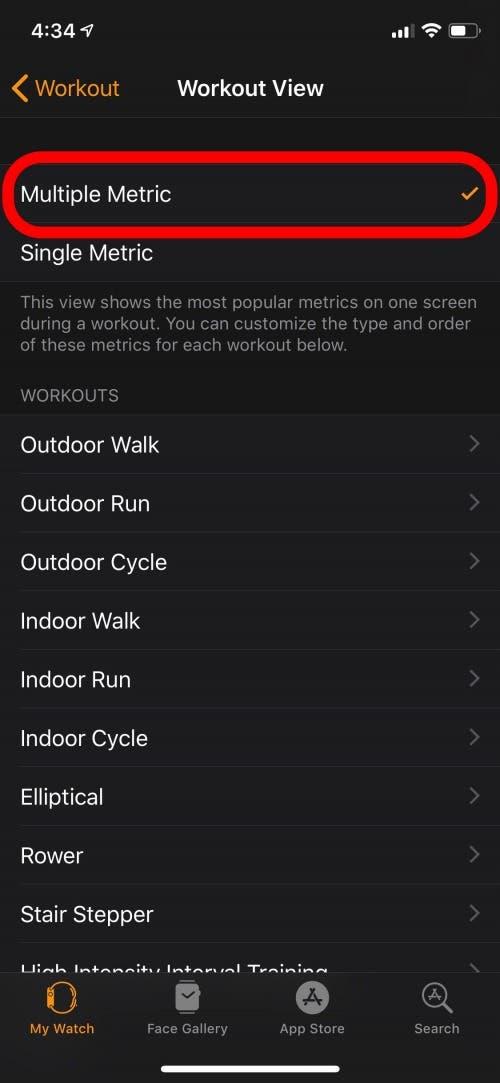
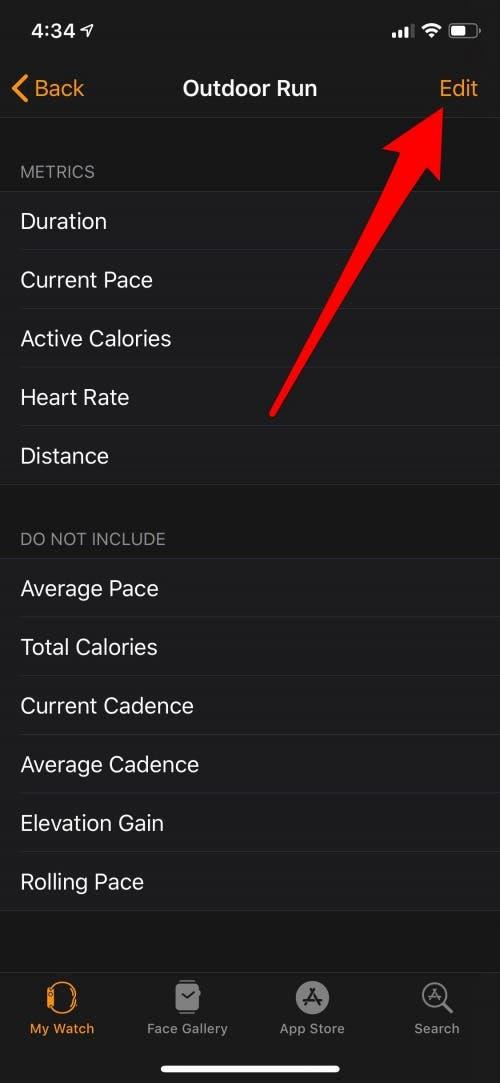
- Agregue métricas tocando el círculo verde al lado del tipo métrico. Elimine las métricas tocando el círculo rojo. Puede seleccionar hasta cinco métricas. Cuando haya terminado, toque listo.
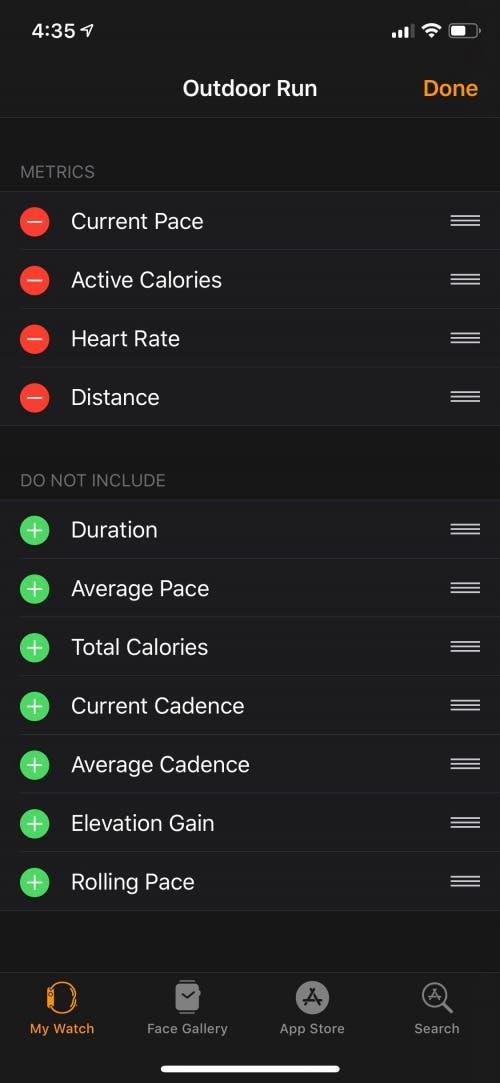
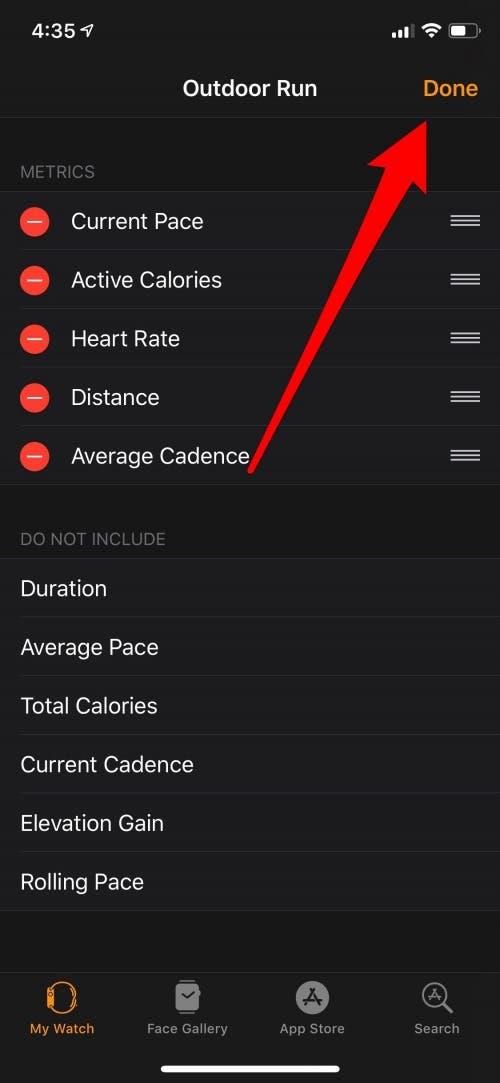
Ahora verá sus métricas elegidas en la pantalla del reloj cada vez que esté rastreando una carrera al aire libre.
8. Cómo agregar alertas de ritmo a su entrenamiento de carrera al aire libre
En WatchOS 5, Apple agregó muchas características nuevas para los corredores a su aplicación de entrenamiento, incluidas alertas de ritmo para la carrera al aire libre. Una vez que habilite las alertas de Pace, su Apple Watch le notificará en cualquier momento que vaya por encima o por debajo de su objetivo de ritmo durante su carrera al aire libre.
- Cuando esté listo para comenzar a rastrear una carrera al aire libre, toque más ícono (los tres puntos) a la derecha de la carrera al aire libre
- Desplácese hacia abajo y toque ALERTA DE PACE.
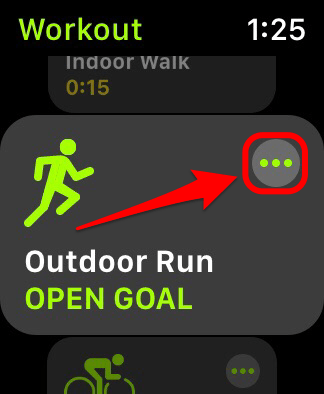
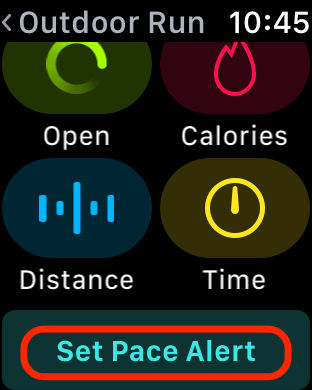
- Gire la corona digital para establecer un objetivo de ritmo y luego aprovechar.
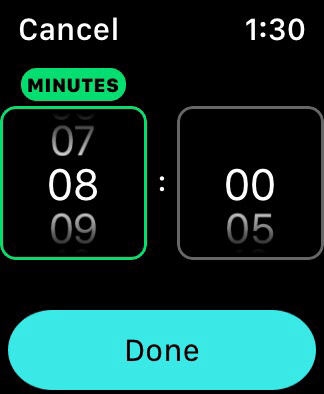
- Debajo de su ritmo de gol, elija si desea usar el ritmo promedio (su ritmo de una milla promediado durante el tiempo que ha estado en funcionamiento) o el ritmo rodante (su ritmo de una milla en ese momento) y luego comenzar a hacer ejercicio como de costumbre.
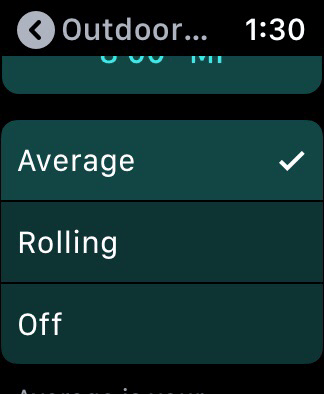
- Una vez que haya configurado alertas de ritmo, permanecerán igual para cada entrenamiento de carrera al aire libre hasta que las cambie o las apague.
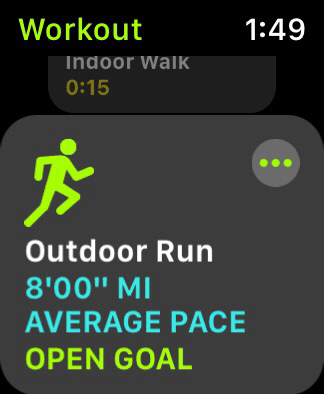
- Puede cambiar el ritmo seleccionado en el futuro aprovechando el ritmo que ha establecido y siguiendo los pasos anteriores para establecer su ritmo de objetivo.
- Puede apagar las alertas de ritmo tocando por debajo del promedio y rodando.
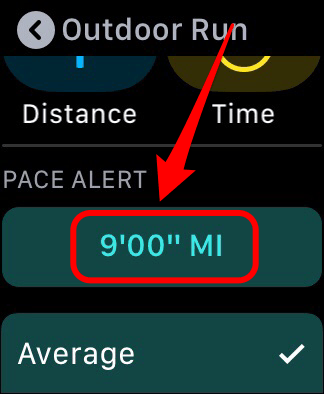
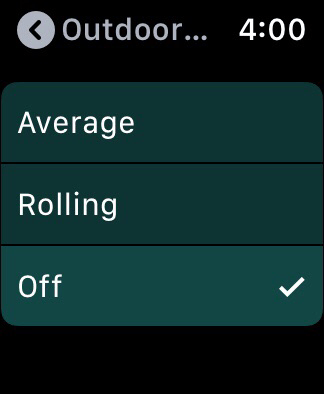
9. Cómo habilitar o deshabilitar la detección automática de entrenamientos
¿Alguna vez has recibido la mayor parte del entrenamiento increíble, solo para darte cuenta de que nunca comenzaste a rastrearlo? ¿O alguna vez ha mirado a su reloj 30 minutos después de que su entrenamiento terminó y se dio cuenta de que olvidó terminar el entrenamiento? Bueno, ¡eso ya no debería ser un problema gracias a Watchos 5! Apple Watch ahora puede recordarle que comience o deje de rastrear un entrenamiento si cree que está haciendo ejercicio o ha terminado su entrenamiento. Incluso puede optar por activar o desactivar ambos tipos de recordatorios o mantener uno y apagar el otro.
La detección de entrenamientos está disponible para caminar, correr, nadar, remar y usar la elíptica. Puede habilitar o deshabilitar esta función desde su Apple Watch.
- Abra la aplicación de configuración de su reloj y toque General
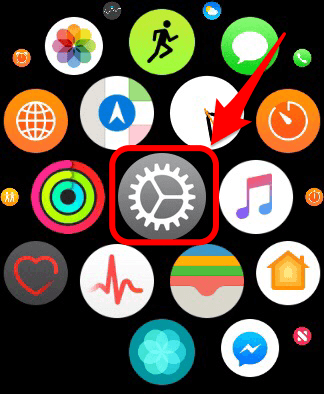
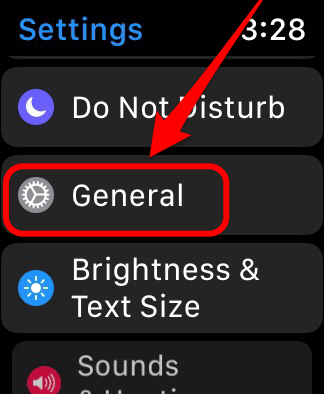
- Desplácese hacia abajo y toque el entrenamiento
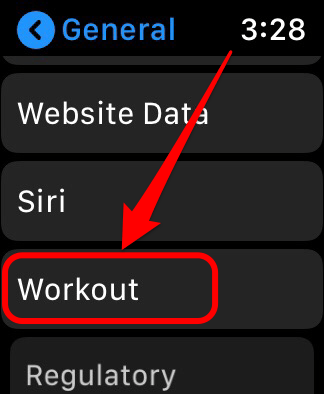
- Aquí puede alternar el recordatorio de entrenamiento de inicio y finalizar el recordatorio de entrenamiento o desactivado dependiendo de su preferencia.
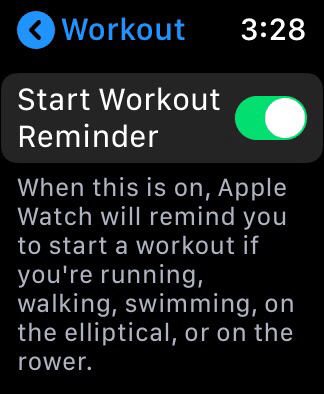
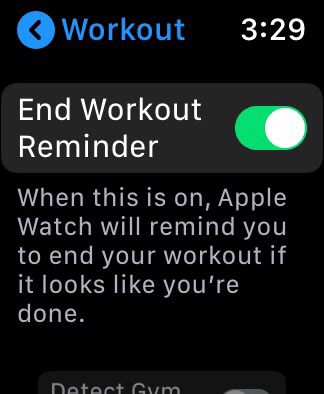
10. Cómo sincronizar su reloj con el equipo de entrenamiento de su gimnasio
Cuando hay equipos de gimnasio compatibles dentro del alcance, puede usar Apple Watch Gymkit para transferir datos tanto hacia y desde la elíptica, la maquinadora de remo, la bicicleta estacionaria u otro equipo que está utilizando. Antes de que pueda usar esta función, debe habilitar la configuración de equipos de gimnasio Detect en su aplicación Watch en su iPhone.
- Abra la aplicación y asegúrese de estar en la pestaña Mi reloj.
- Vaya al entrenamiento y alterne el equipo de gimnasio.
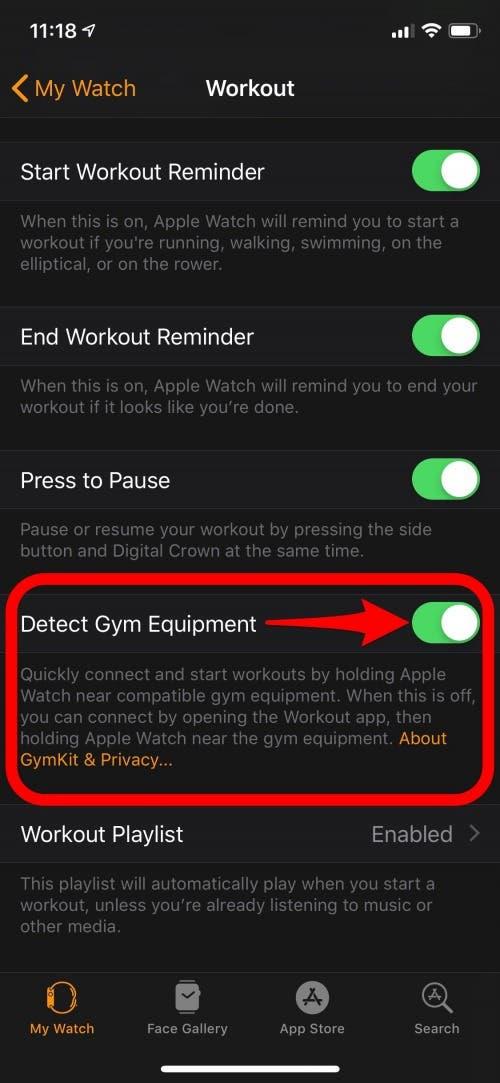
- En el gimnasio, si la máquina de entrenamiento es compatible con Gymkit, verá que las palabras se conectan con Apple Watch y la pantalla debe presentar un lector sin contacto. Mantenga su Apple Watch cerca del lector hasta que el reloj y la máquina se emparejen.
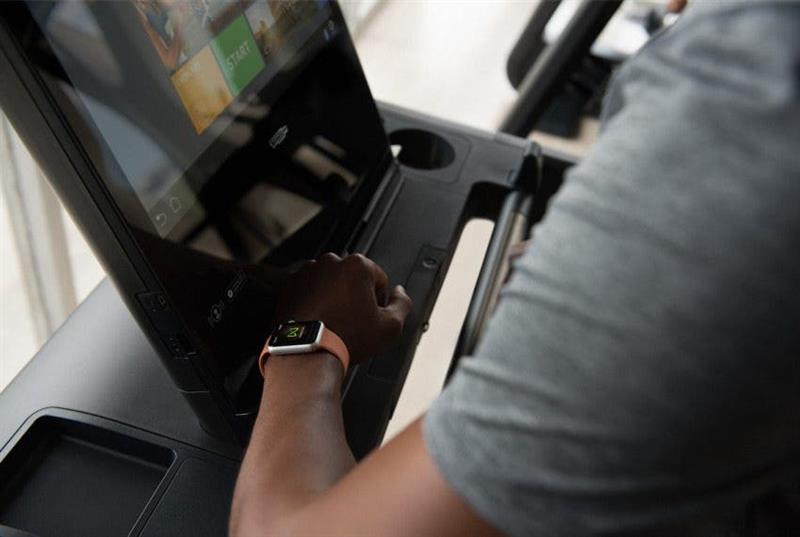 Fuente de fotos: Apple
Fuente de fotos: Apple
- Inicie y finalice su entrenamiento utilizando los controles del equipo.
- Después de finalizar su entrenamiento, aparecerá en la aplicación de actividad en su Apple Watch y iPhone, tal como lo haría si lo hubiera rastreado solo en su Apple Watch.
10. Cómo compartir su actividad de Apple Watch con otros
La responsabilidad de alguien fuera de nosotros puede ser un motivador importante para ponerse en forma. Si está buscando una manera de incluir una responsabilidad externa en sus entrenamientos o simplemente desea disfrutar de una competencia amistosa, siga este proceso para compartir su actividad con otros a través del Apple Watch. Solo puedes compartir actividades con amigos que también tienen un Apple Watch.
- Abra la aplicación de actividad en su iPhone y luego seleccione Compartir.
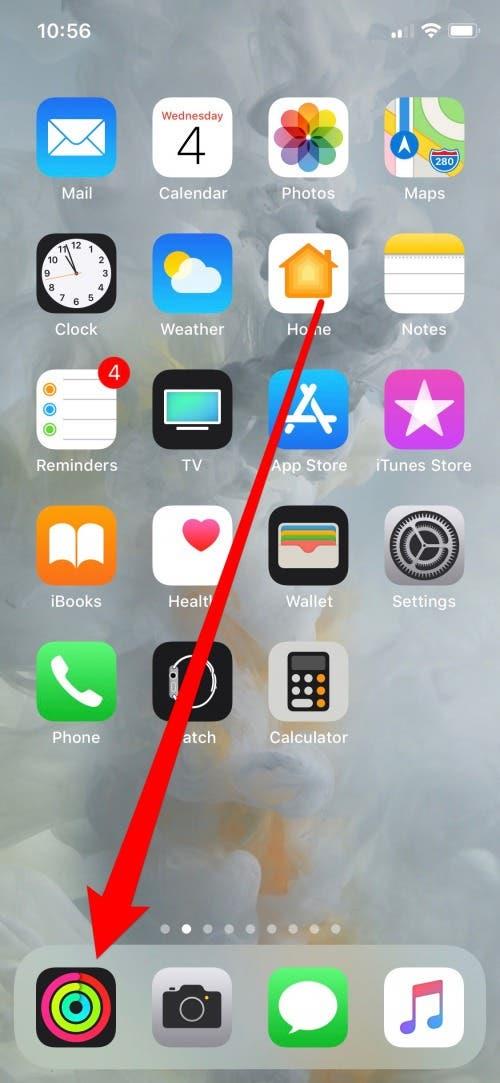
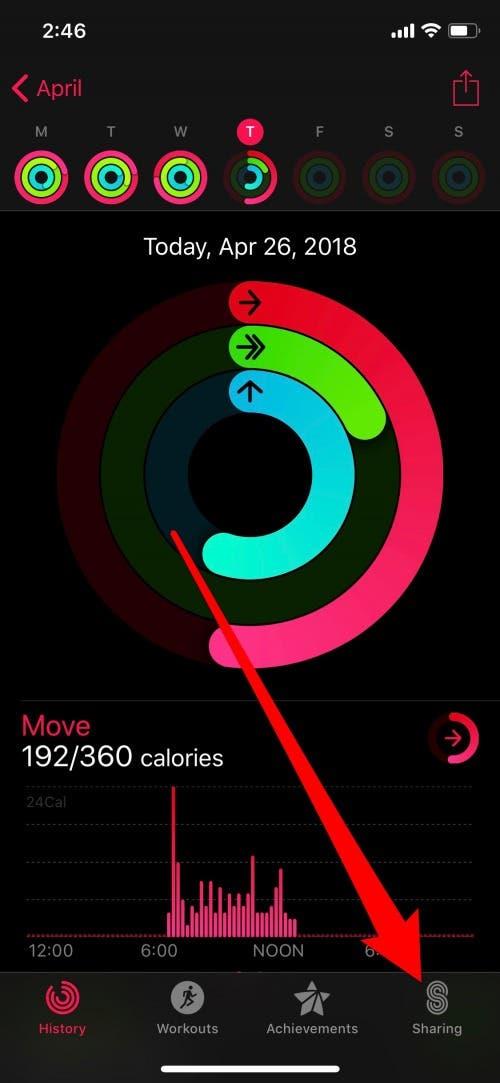
- Toque el +, ingrese el nombre del contacto en el campo TO y luego toque Enviar.
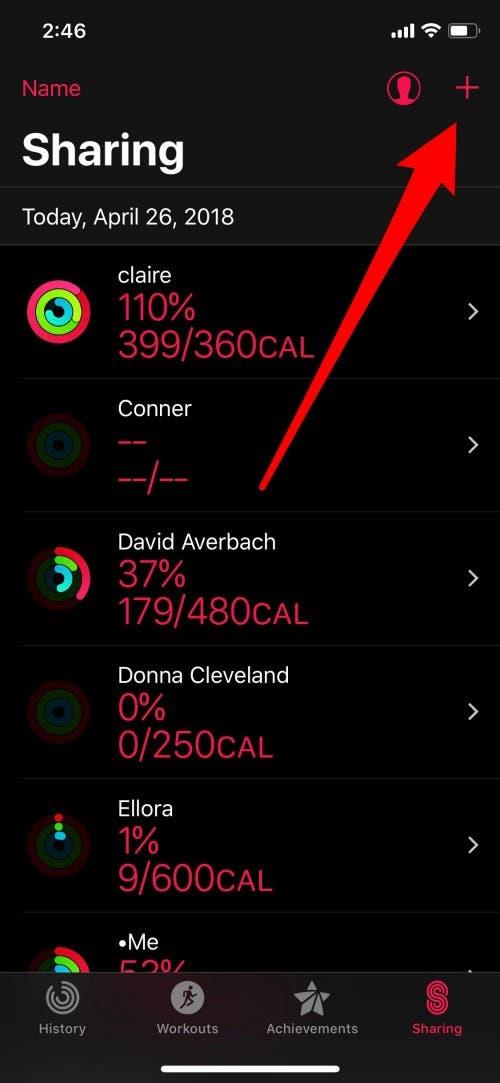
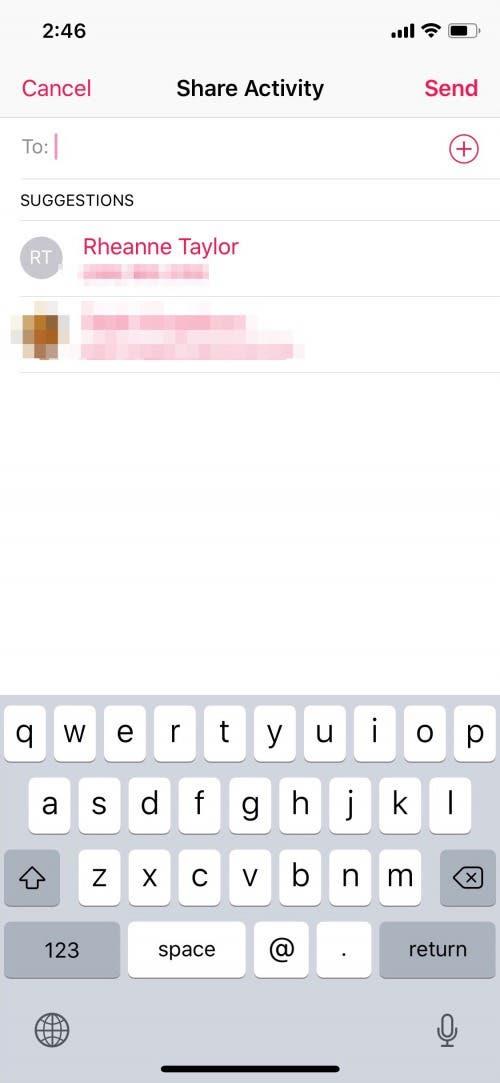
- Una vez que sus amigos hayan aceptado su invitación para compartir actividades, ¡puede monitorear el progreso de los demás y enviar mensajes alentadores a través de la aplicación de actividad!
pro consejo: también puede usar Apple Watch para rastrear sus pasos y puede ¡Vea los pasos directamente en su cara de Apple Watch !
11. Cómo desafiar a un amigo a una competencia de actividades de 7 días
Una vez que comparta su actividad con alguien, puede Desafíelos a una competencia de actividades de siete días . Las competiciones son uno a uno, pero puedes tener múltiples competiciones al mismo tiempo. Puede comenzar una competencia desde Apple Watch o desde la aplicación de actividad de iPhone.
para comenzar una competencia en su reloj:
- Abra la aplicación de actividad de Apple Watch.
- Slipe a la izquierda para ver la lista de personas con las que comparte actividad y toque el nombre de la persona con la que desea competir.
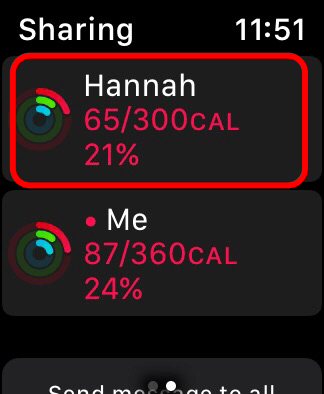
- Desplácese hacia abajo y toque Compite y luego toque Invite [el nombre de la persona].
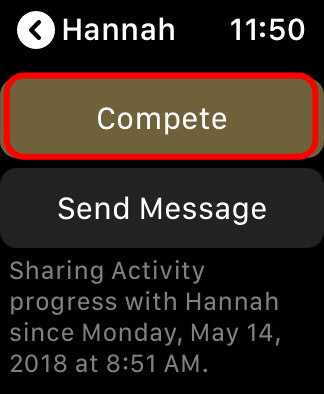
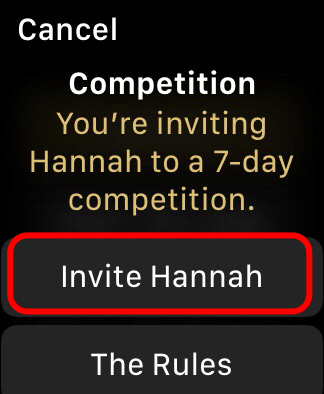
para comenzar una competencia en su iPhone:
- Abra la aplicación de actividad de iPhone y asegúrese de estar en la pestaña de intercambio.
- Toque el nombre de un amigo que desea desafiar y toque Compite con [el nombre de la persona].
- Toque Invite [el nombre de la persona].

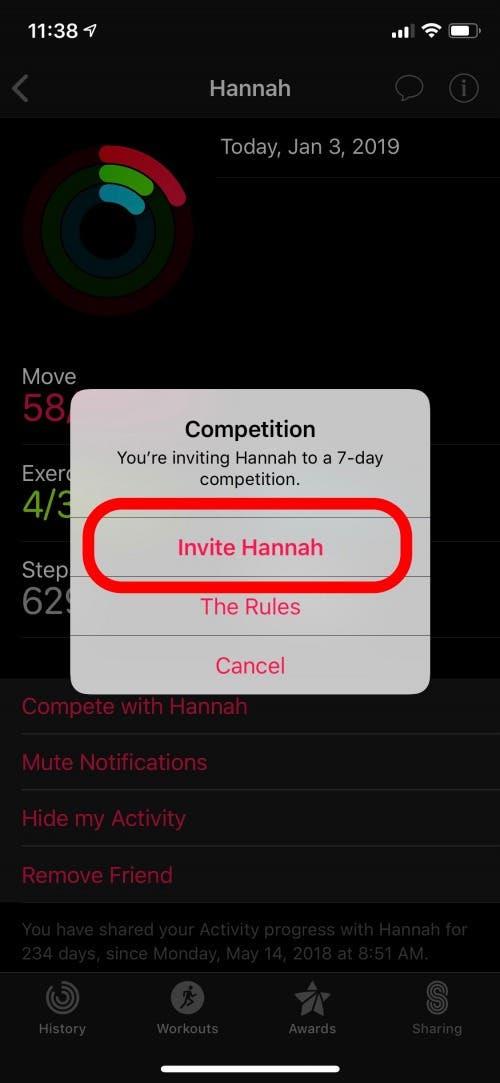
Su amigo tendrá 48 horas para aceptar su invitación y la competencia comenzará dos días después de eso. Cada competidor puede ganar hasta 600 puntos por día para agregar a sus anillos de actividad. La persona con la mayor cantidad de puntos al final de los siete días victorias.
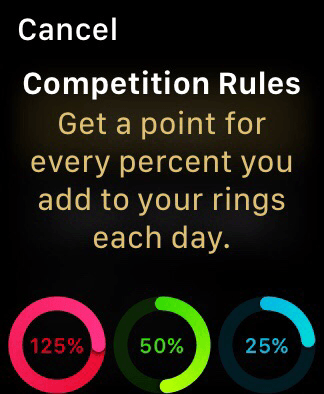
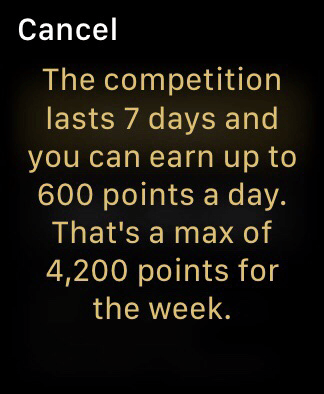
¡Ahora estás compitiendo! No olvide ver estos consejos sobre cómo gane cada Competencia de Apple Watch .
Enciende tus entrenamientos con Apple Music & Podcasts
Escuchar música o un podcast es una excelente manera de hacer que los entrenamientos sean más fáciles y efectivos. Reproducir audio directamente desde su Apple Watch significa que puede hacer ejercicio sin la mayor parte de su iPhone.
12. Cómo agregar música al Apple Watch
Si tiene un Apple Watch Serie 3 o Serie 4 habilitado para celular, puede usarla para transmitir música sin sincronizar música al reloj. Si desea evitar usar los datos celulares de su reloj o no tiene un Apple Watch con capacidades celulares, puede sincronizar música de su iPhone a su Apple Watch para reproducir música desde el reloj durante sus entrenamientos. Deberá planificar con anticipación y sincronizar la música de su iPhone cuando su Apple Watch está cargando.
- Para sincronizar música desde su iPhone, primero elija una lista de reproducción existente o Crear una nueva Lista de reproducción en la aplicación de música En su iPhone.
- A continuación, asegúrese de que su iPhone y su Apple Watch estén emparejados a través de Bluetooth y coloque su Apple Watch en su cargador.
- En su iPhone, abra la aplicación Watch y en la pestaña My Watch, Tap Music> Agregue música y seleccione el álbum o la lista de reproducción que desea sincronizar.
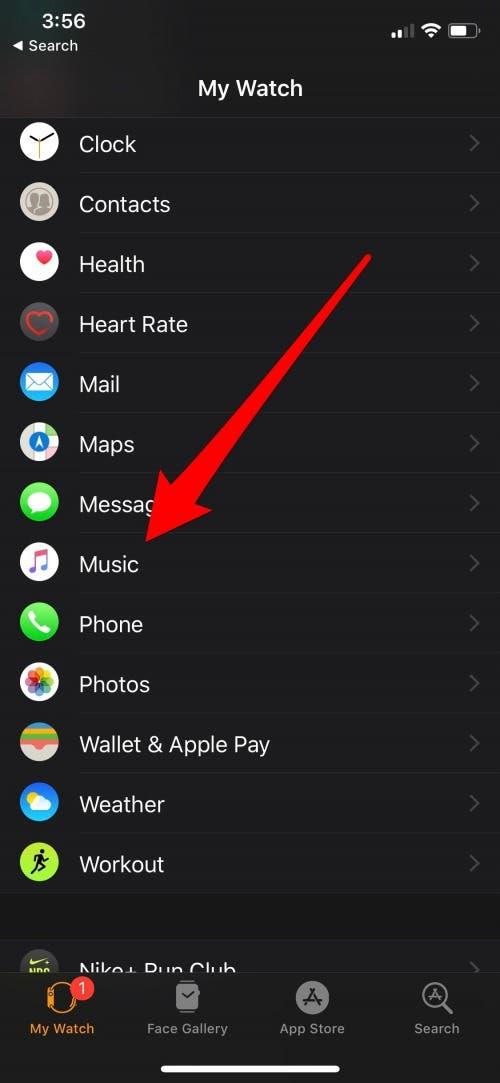
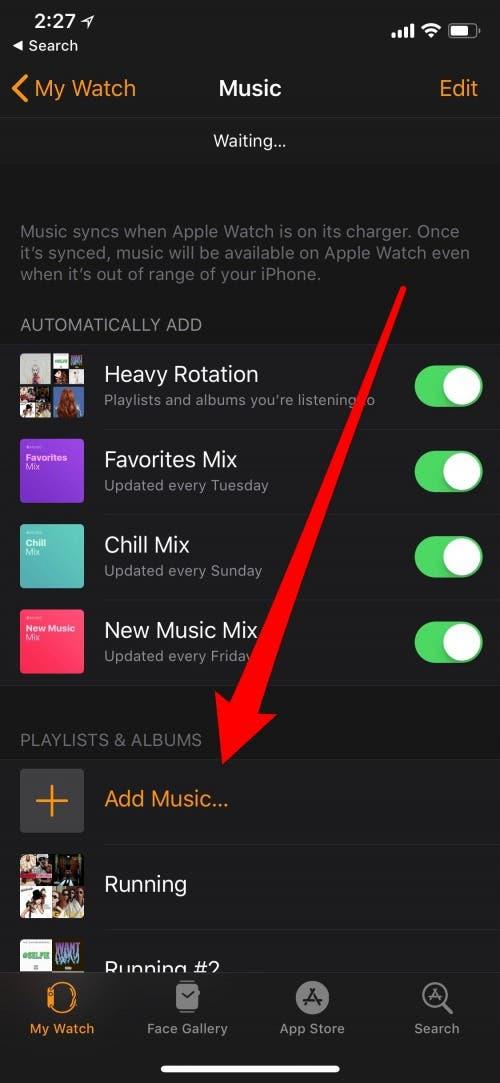
13. Cómo agregar podcasts al Apple Watch
Apple finalmente agregó la aplicación Podcasts al Apple Watch en WatchOS 5. Los podcasts se sincronizan con el Apple Watch de la misma manera que se sincroniza la música; Elija los podcasts que desea sincronizar y se agregarán a su reloj y la próxima vez que su Apple Watch esté cargando y cerca de su iPhone.
Para elegir qué podcasts agregar:
- Abra la aplicación Watch en su iPhone, asegúrese de estar en la pestaña My Watch e vaya a podcasts.
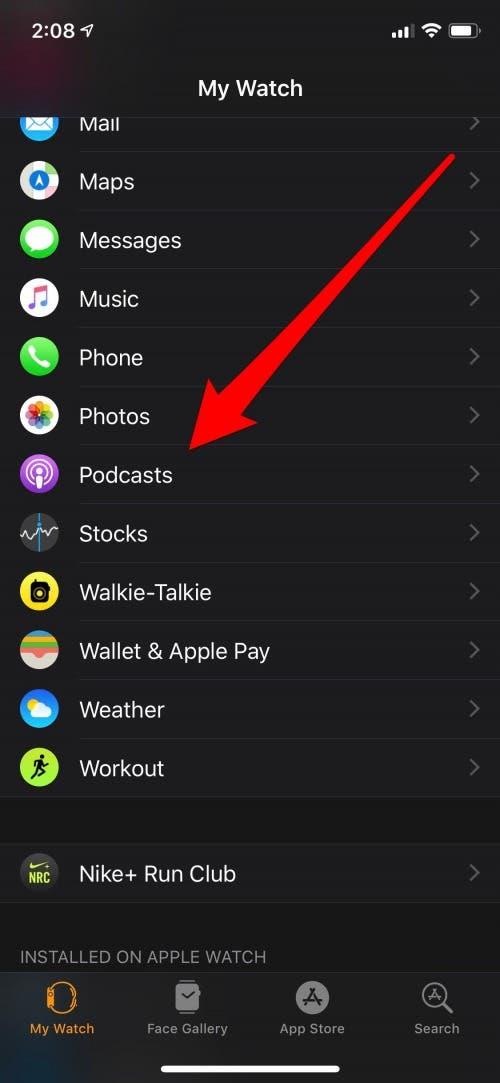
- En los episodios de agregar, tienes dos opciones:
- Escuche ahora: agrega un episodio de cada programa en la pestaña Listen Now en la aplicación de podcasts de su iPhone.
- Custom: agrega hasta tres episodios de los podcasts que ha seleccionado.
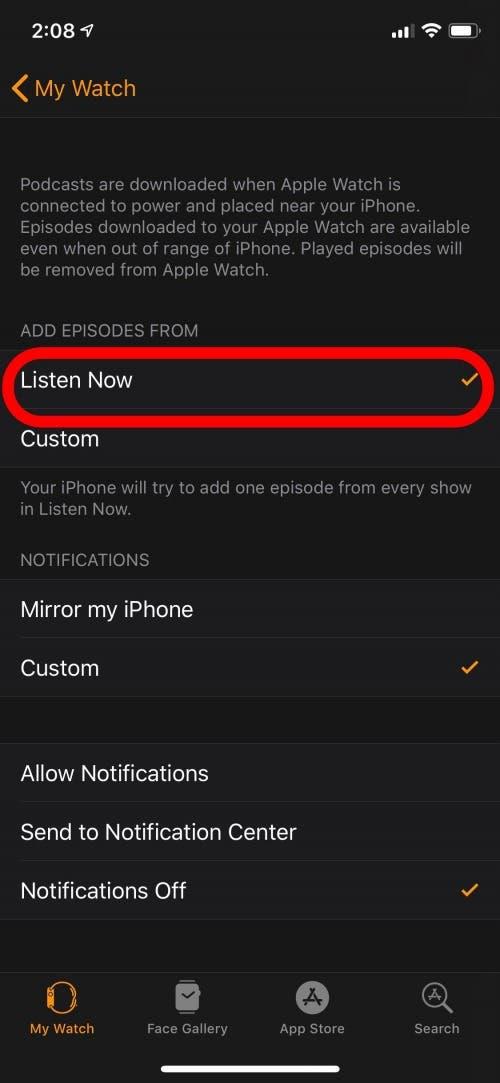
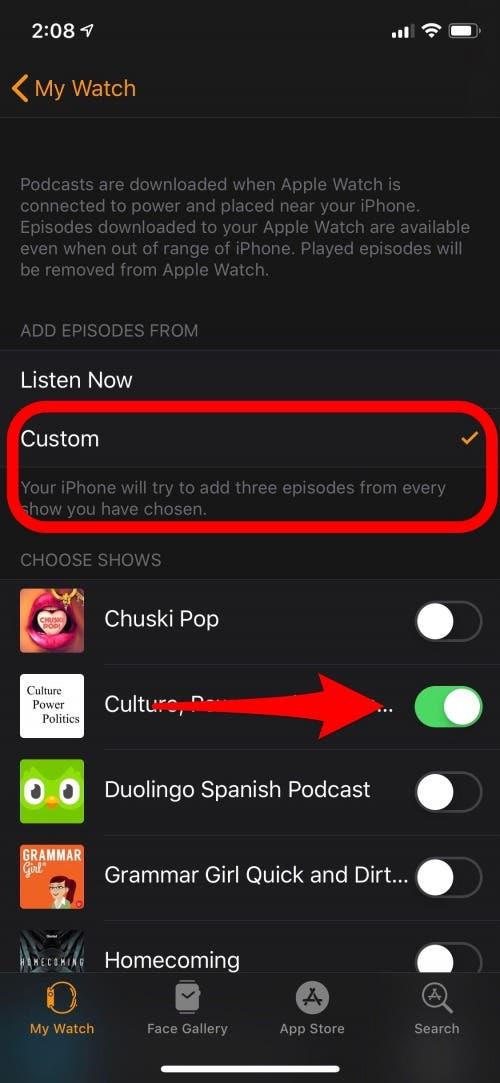
- Cuando esté listo para escuchar un podcast mientras hace ejercicio, asegúrese de que sus auriculares estén emparejados con su reloj, abra la aplicación Podcasts en Apple Watch y elija un programa para escuchar.
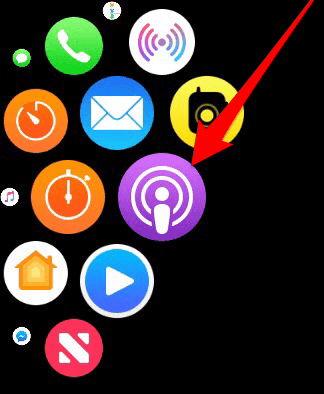
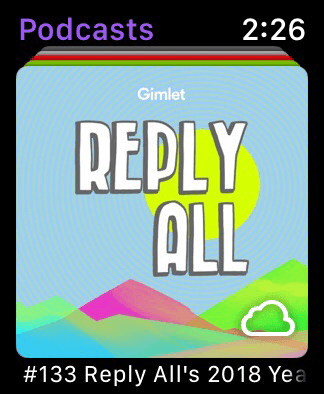
Los episodios deben delementar automáticamente después de reproducirse, pero deberá asegurarse de que jueguen hasta el final para asegurarse de que se eliminen. Si no, puede eliminar el episodio de su aplicación de podcast y luego sincronizar su reloj y teléfono nuevamente.
14. Cómo emparejar a los auriculares con un Apple Watch
Escuchar música en su Apple Watch requiere combinar su reloj con auriculares Bluetooth.
- Asegúrese de que sus auriculares estén en modo de descubrimiento
- Abra la aplicación Configuración en su Apple Watch y toque Bluetooth
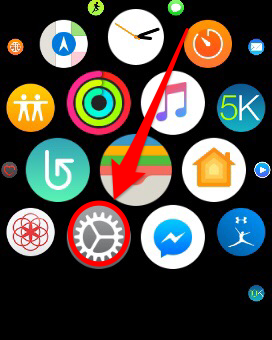
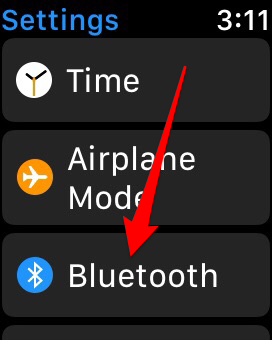
- Toque el nombre de los auriculares que desea emparejar. En el futuro, los auriculares deben conectarse automáticamente a su reloj cada vez que estén encendidos y en el rango de su reloj.
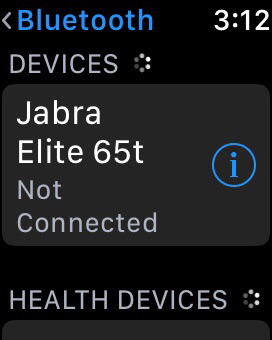
15. Cómo establecer una lista de reproducción en autoplay cuando comienzas un entrenamiento de Apple Watch
Lo siguiente en nuestra lista de consejos de Apple Watch es que todo se trata de que la música fluya sin ningún esfuerzo adicional de su parte.
- Abra la aplicación Watch en su iPhone y seleccione mi reloj en la parte inferior de la pantalla.
- Vaya a ejercicio> Lista de reproducción de entrenamiento y toque la lista de reproducción que desea automáticamente cuando comience un entrenamiento.
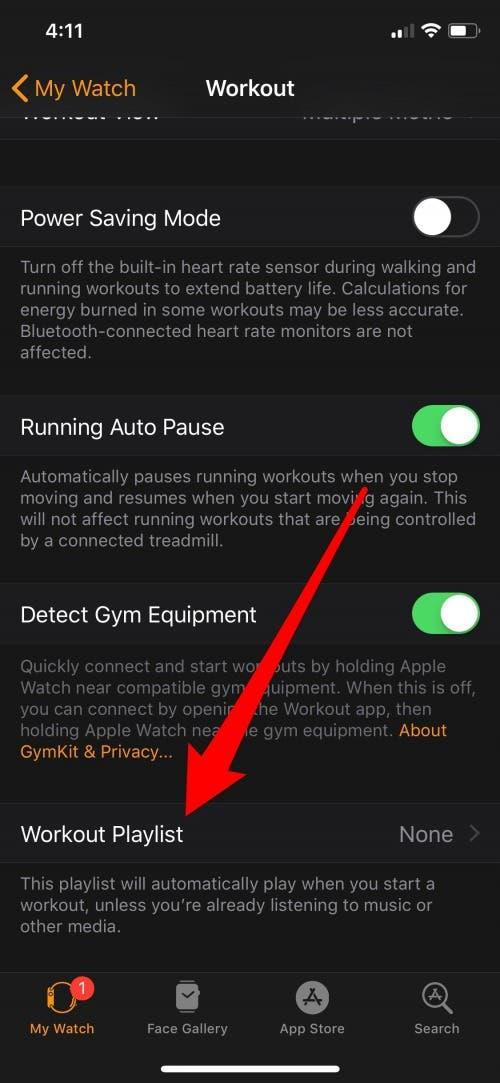
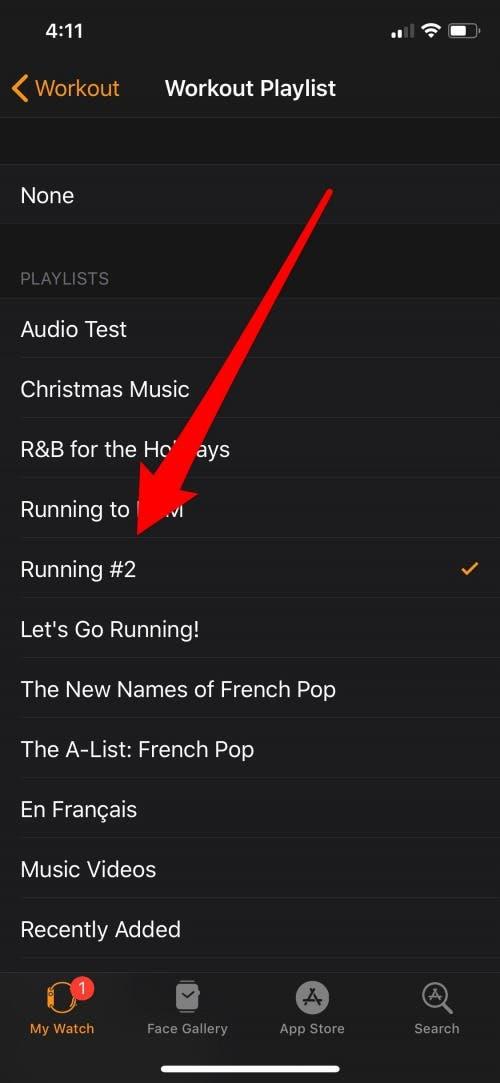
- Ahora, cuando comienzas un entrenamiento de Apple Watch, esta lista de reproducción comenzará a jugar automáticamente. Deberá asegurarse de que sus auriculares Bluetooth estén sincronizados con su reloj de antemano. Echa un vistazo a nuestro artículo Cómo agregar y escuchar música en su Apple Watch: la guía completa Para aprender más sobre escuchar música con su Apple Watch
pro consejo: En el momento de este escrito, no es posible asignar diferentes listas de reproducción a diferentes tipos de entrenamiento. Pero puedes evitar esto en las ocasiones de que estás de humor para algo diferente al comenzar una lista de reproducción de música diferente antes de comenzar tu entrenamiento. Esa lista de reproducción continuará jugando en lugar de la autoplaz designada.
16. Cómo acceder a los controles de reproducción de audio sin dejar su aplicación de entrenamiento
Antes de WatchOS 4, tenía que dejar la aplicación de entrenamiento y abrir la aplicación de música para acceder a los controles de reproducción de música. ¡Esa no siempre es una tarea fácil a mitad de trabajo! Afortunadamente, los controles de reproducción de audio ahora son accesibles directamente dentro de su entrenamiento.
- Desde la pantalla de entrenamiento principal mientras rastrea un entrenamiento, deslice a la izquierda.
- Use los controles para ajustar su volumen o omitir una canción y luego deslice directamente para volver a rastrear su entrenamiento.
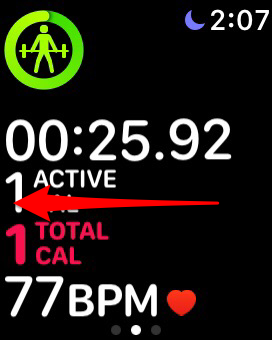
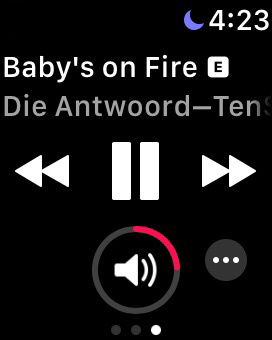
- Otra forma rápida y fácil de acceder a los controles de reproducción de audio mientras usa su aplicación de entrenamiento es usar los controles en sus auriculares.
pro consejo: asegúrese de mantener /a> para ver cómo le va con el tiempo. También puede Ver todos sus entrenamientos pasados en la aplicación de fitness en su iPhone .
Para maximizar su experiencia de estado físico con Apple Watch, aprenda Cómo obtener una mejor precisión de calorías . Para una experiencia de entrenamiento aún mejor, considere suscribirse a Apple fitness+. El año pasado introdujo una nueva característica tiempo para caminar , y ahora también tienen tiempo para correr < /a>. ¡Sus historias inspiradoras te harán compañía en tus caminatas o carreras! Simplemente no olvide lavarse las manos cuando llegue a casa, Apple Watch tiene una función de lavado de manos ¡Para eso también!


